Avvisad faxmottagning
Du kan ställa in enheten så att den avvisar fax utan avsändarinformation eller fax från särskilda avsändare.
Välj ett av följande villkor för att avvisa fax.
-
Fax utan nummerpresentation.
-
Fax från avsändare som inte finns registrerade i enhetens katalog.
-
Fax från avsändare som registrerats i enheten som avvisade nummer.
Välj ett faxavvisningstillstånd genom att följa nedanstående anvisningar.
-
Tryck på knappen Inställningar (Setup).
Skärmen Inställningsmeny (Setup menu) visas.
-
Använd knappen

 för att välja Faxinställningar (Fax settings) och tryck sedan på knappen OK.
för att välja Faxinställningar (Fax settings) och tryck sedan på knappen OK. -
Använd

 för att välja Säkerhetskontroll (Security control) och tryck sedan på OK.
för att välja Säkerhetskontroll (Security control) och tryck sedan på OK. -
Använd knappen

 för att välja Faxmott. avvisad (FAX RX reject) och tryck sedan på knappen OK.
för att välja Faxmott. avvisad (FAX RX reject) och tryck sedan på knappen OK. -
Använd knappen

 för att välja PÅ (ON) och tryck sedan på OK.
för att välja PÅ (ON) och tryck sedan på OK. -
Använd knappen

 för att välja faxets avvisningstillstånd och tryck sedan på OK.
för att välja faxets avvisningstillstånd och tryck sedan på OK.- Ingen avsändarinfo. (No sender info.)
-
Avvisar fax utan nummerpresentation.
- Inte i katalog (Not in directory)
-
Avvisar fax från avsändare som inte finns registrerade i enhetens katalog.
- Avvisade nummer (Rejected numbers)
-
Avvisar fax från de avsändare som registrerats i enheten som avvisade nummer.
-
Mer information om hur du registrerar det avvisade numret finns under Registrera det avvisade numret.
 Obs!
Obs!
-
Symbolen * (asterisk) på LCD-skärmen visar aktuell inställning.
-
Om enheten avvisar mottagningen visas Mottagning avvisad (Reception rejected) på skärmen för faxens vänteläge.
-
Fax utan nummerpresentation avvisas också när en annan inställning än Ingen avsändarinfo. (No sender info.) har markerats.
Registrera det avvisade numret
Följ anvisningarna nedan om du vill registrera det avvisade numret.
-
När bekräftelseskärmen för att registrera det avvisade numret visas använder du

 för att välja Ja (Yes). Tryck sedan på OK.
för att välja Ja (Yes). Tryck sedan på OK. -
Använd knappen

 för att välja ett registreringsnummer och tryck sedan på OK.
för att välja ett registreringsnummer och tryck sedan på OK. -
Använd

 för att välja en registreringsmetod och tryck sedan på OK.
för att välja en registreringsmetod och tryck sedan på OK.Registrera det avvisade numret beroende på registreringsmetod.
-
Fr. samtalslogg (UT) (From call log (OUT))
När du väljer den här registreringsmetoden visas skärmen där du väljer fax-/telefonnummer från loggarna med utgående samtal.
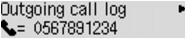
-
Använd

 för att välja ett fax-/telefonnummer och tryck sedan på OK.
för att välja ett fax-/telefonnummer och tryck sedan på OK. -
Tryck på OK igen.
-
-
Fr. samtalslogg (IN) (From call log (IN))
När du väljer den här registreringsmetoden visas skärmen där du väljer fax-/telefonnumret eller namnet från loggarna med inkommande samtal.
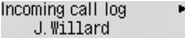
-
Använd

 för att välja ett fax-/telefonnummer eller ett namn, och tryck sedan på OK.
för att välja ett fax-/telefonnummer eller ett namn, och tryck sedan på OK. -
Tryck på OK igen.
 Obs!
Obs!-
Det kan hända att den här registreringsmetoden inte är tillgänglig, beroende på i vilket land eller område du köpte enheten.
-
-
Direktinmatning (Direct entry)
När du väljer den här registreringsmetoden visas skärmen där du registrerar fax-/telefonnumret.
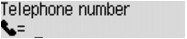
Använd de numeriska knapparna för att skriva in fax-/telefonnumret som du vill registrera och tryck på OK.
-
 Obs!
Obs!
-
Om du vill registrera ett annat avvisat nummer använder du

 för att välja ett annat registreringsnummer och registrerar sedan det avvisade numret.
för att välja ett annat registreringsnummer och registrerar sedan det avvisade numret.Du kan registrera upp till 10 avvisade nummer.
-
Tryck på knappen FAX för att återgå till skärmen för faxens vänteläge.
-
Du kan skriva ut listan med avvisade nummer (LISTA AVVISADE NUMMER (REJECTED NUMBER LIST)).
-
Om du vill ändra det registrerade avvisade numret visar du skärmen där du registrerar fax-/telefonnumret i samma åtgärd, ändrar det avvisade numret och trycker på OK.
-
Om du vill ta bort det registrerade avvisade numret visar du skärmen där du registrerar fax-/telefonnumret i samma åtgärd och trycker knappen Bakåt (Back) flera gånger för att ta bort det avvisade numret. Sedan trycker du på knappen OK.
-
Du kan registrera det avvisade numret i Avvisade nummer (Rejected numbers) i Prog. telnummer (TEL no. registration) under Faxinställningar (Fax settings).


